Hvordan åpne konto og ta ut penger fra Pocket Option
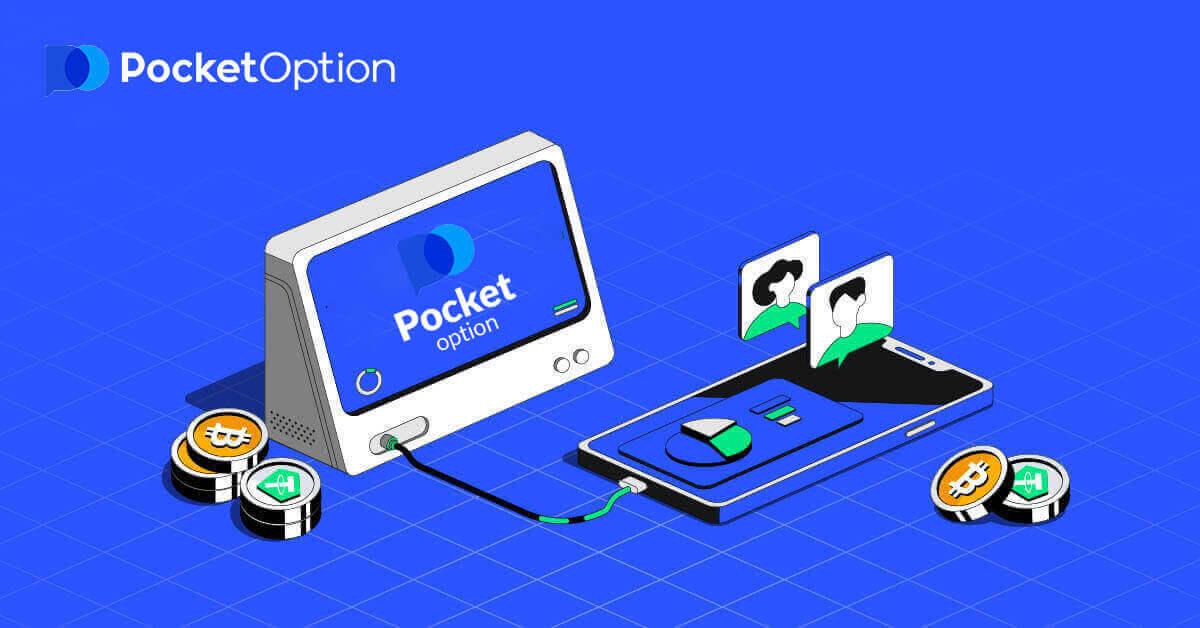
Hvordan åpne en konto på Pocket Option
Start Pocket Option Trading med 1 klikk
Klikk på "START I ETT KLIKK" -knappen for å åpne demohandelssiden .
Klikk "Demo Account" for å begynne å handle med $10 000 i Demo Account.


For å fortsette å bruke kontoen, lagre handelsresultater og kan handle på en ekte konto. Klikk på "Registrering" for å åpne en Pocket Option-konto.

Det er tre tilgjengelige alternativer: E-postadresse, Facebook-konto eller Google-konto som nedenfor . Alt du trenger er å velge en passende metode og lage et passord.
Åpne en Pocket Option-konto med Facebook
For å åpne Pocket Option-kontoen din, besøk Pocket Option og klikk på " Registrering "-knappen på skjermen.
1. Klikk på Facebook- knappen.

2. Facebook-påloggingsvinduet åpnes, hvor du må skrive inn e-postadressen din som du brukte til å registrere deg på Facebook.
3. Skriv inn passordet fra Facebook-kontoen din.
4. Klikk på "Logg inn".

Når du har klikket på "Logg inn"-knappen , ber Pocket Option om tilgang til ditt navn og profilbilde og e-postadresse. Klikk på Fortsett...

Etter det vil du automatisk bli omdirigert til Pocket Option-plattformen.
Åpne en Pocket Option-konto hos Google
1. For å registrere en Pocket Option-konto hos Google, klikk på den tilsvarende knappen i registreringsskjemaet.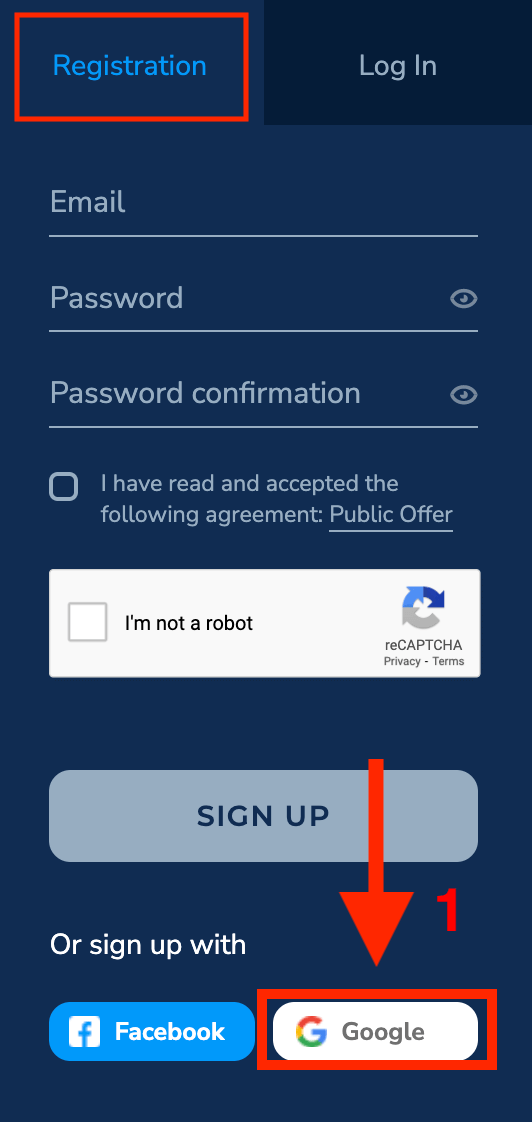
2. I det nyåpnede vinduet skriv inn telefonnummeret eller e-posten din og klikk "Neste".

3. Skriv deretter inn passordet for Google-kontoen din og klikk på "Neste".
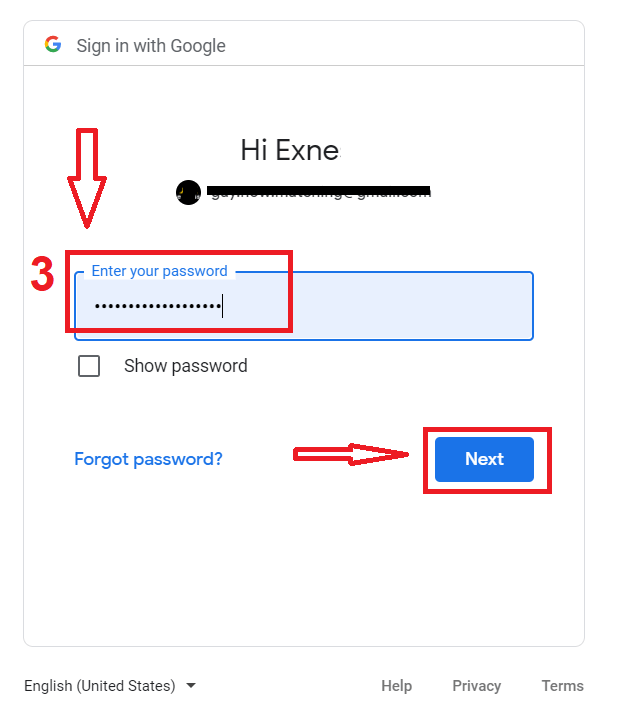
Etter det vil du bli tatt til din personlige Pocket Option-konto.
Åpne en Pocket Option-konto med en e-postadresse
1. Klikk på " Registrering "-knappen i øvre høyre hjørne.
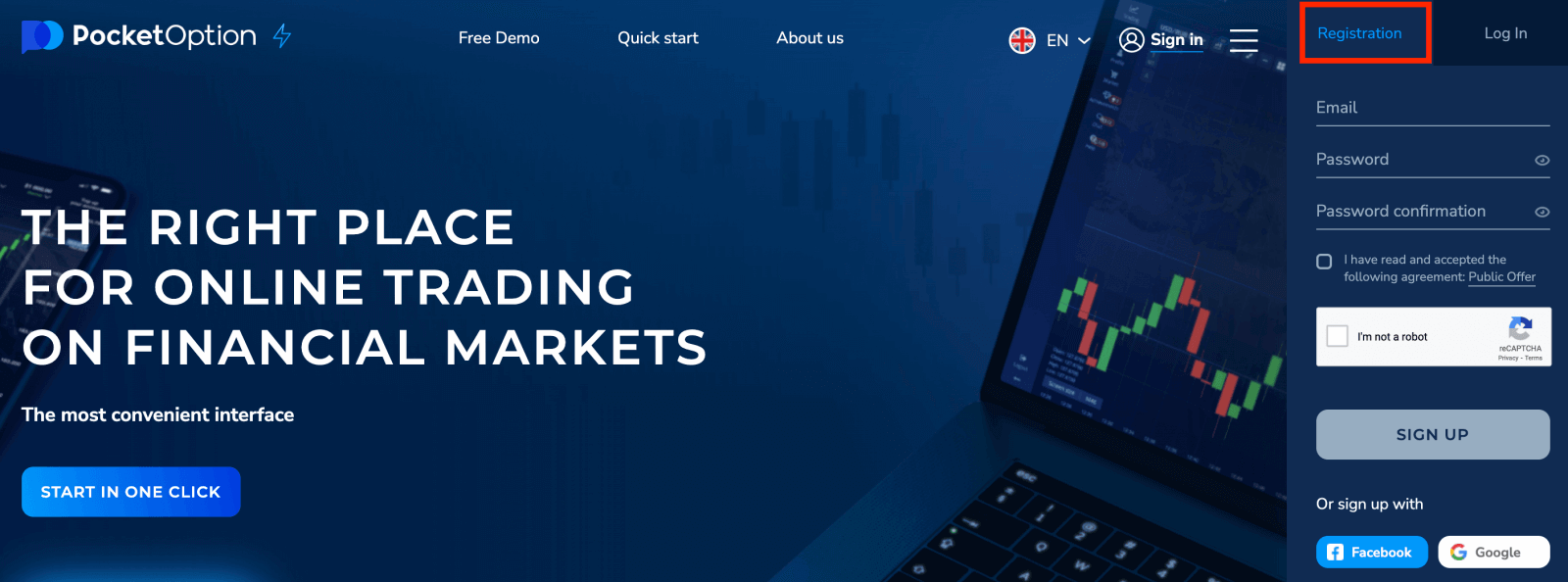
2. Hvis du velger å registrere deg manuelt, skriv inn som nedenfor og klikk "SIGN UP"
- Skriv inn en gyldig e-postadresse.
- Lag et sterkt passord.
- Les og godta avtalen.

Pocket Option vil sende en bekreftelse til e-postadressen din . Klikk på koblingen i den e-posten for å aktivere kontoen din. Så du vil fullføre registreringen og aktiveringen av kontoen din.

Gratulerer! Du har registrert deg og e-posten din er bekreftet.

Hvis du ønsker å bruke en demokonto, klikk på "Trading" og "Quick Trading Demo Account".

Nå kan du begynne å handle. Du har $1000 på demokontoen din.

Du kan også handle på en ekte konto, klikk "Trading" og "Quick Trading Real Account".

For å starte Live trading må du foreta en investering på kontoen din (minste investeringsbeløp er $5).
Slik setter du inn på Pocket Option
Åpne en konto på Pocket Option App Android
Hvis du har en Android-mobilenhet må du laste ned Pocket Option-appen fra Google Play eller her . Bare søk etter "Pocket Option Broker" og installer den på enheten din.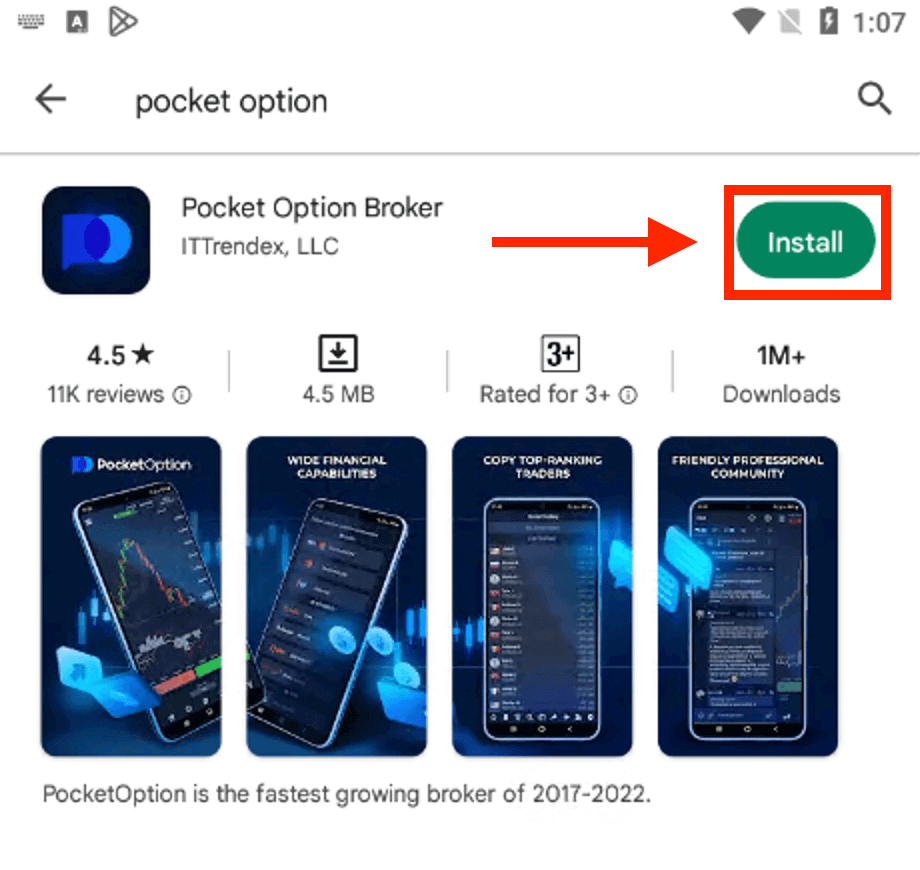
Klikk på "Registrering" for å opprette en ny Pocket Option-konto.

- Skriv inn en gyldig e-postadresse.
- Lag et sterkt passord.
- Sjekk avtalen og klikk "MELD DEG PÅ".

Gratulerer! du har registrert deg vellykket, klikk "Innskudd" for å handle med Real-kontoen.

Velg en passende innskuddsmetode for deg.

Klikk "Avbryt" for handel med demokonto.


Klikk på Demokonto.

Du har $1000 på demokontoen din.

Åpne en konto på Pocket Option App iOS
Hvis du har en iOS-mobilenhet må du laste ned Pocket Option-appen fra App Store eller her . Bare søk etter "PO Trade" og last den ned på iPhone eller iPad.
Mobilversjonen av handelsplattformen er nøyaktig den samme som nettversjonen av den. Følgelig vil det ikke være noen problemer med handel og overføring av midler. Dessuten anses Pocket Option-handelsappen for iOS for å være den beste appen for netthandel. Dermed har den høy rating i butikken.
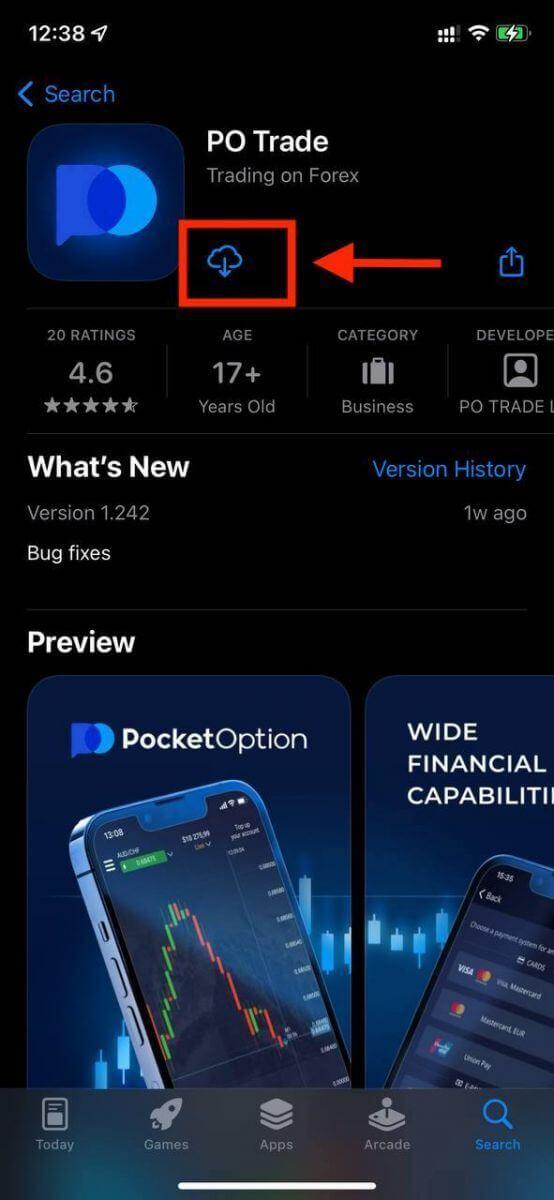
Registrering på iOS-mobilplattformen er også tilgjengelig for deg . Klikk på "Registrering".

Det er enkelt å registrere en konto på Pocket Option App også ved å følge disse enkle trinnene:
- Skriv inn en gyldig e-postadresse.
- Lag et sterkt passord.
- Sjekk avtalen og klikk "MELD DEG PÅ".
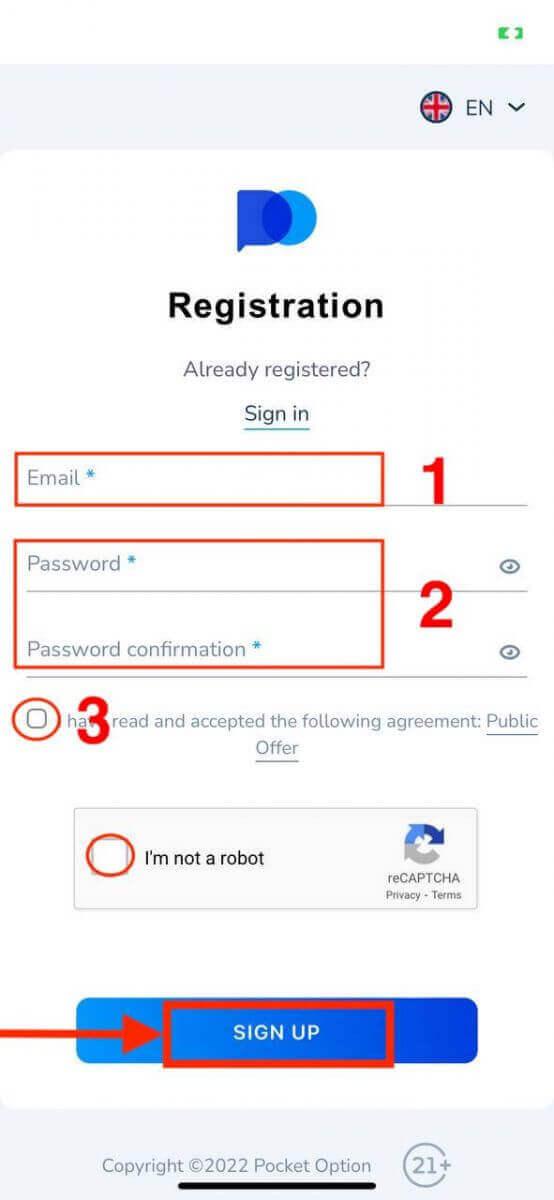
Gratulerer! du har registrert deg vellykket, klikk "Avbryt" Hvis du ønsker å handle med en demokonto først.
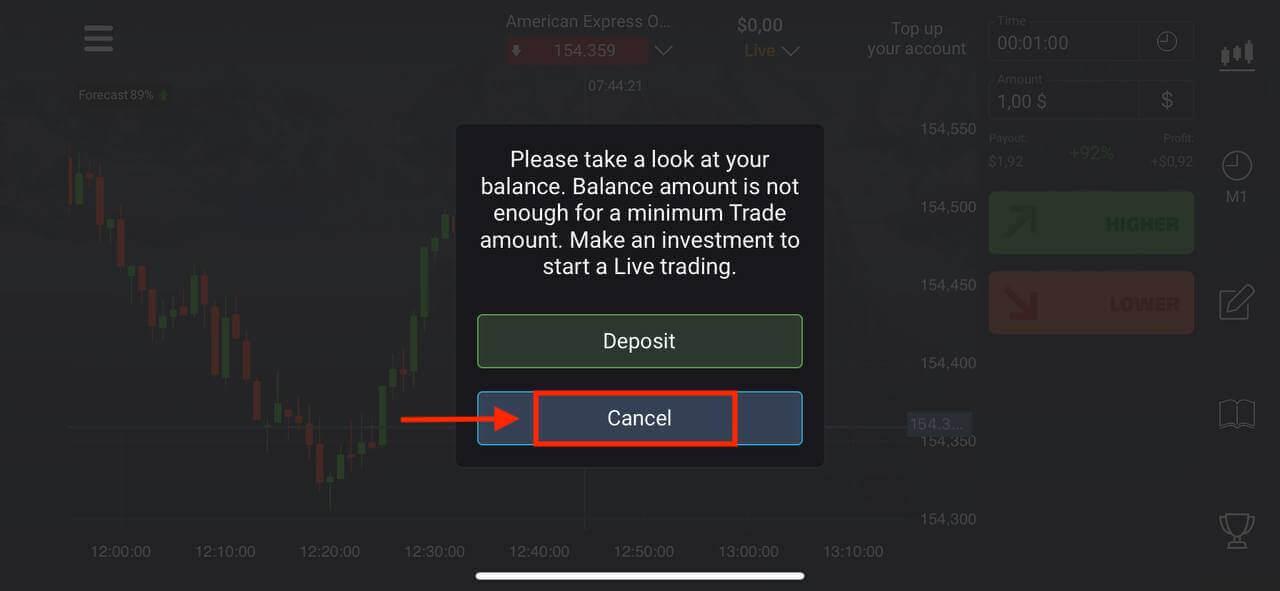
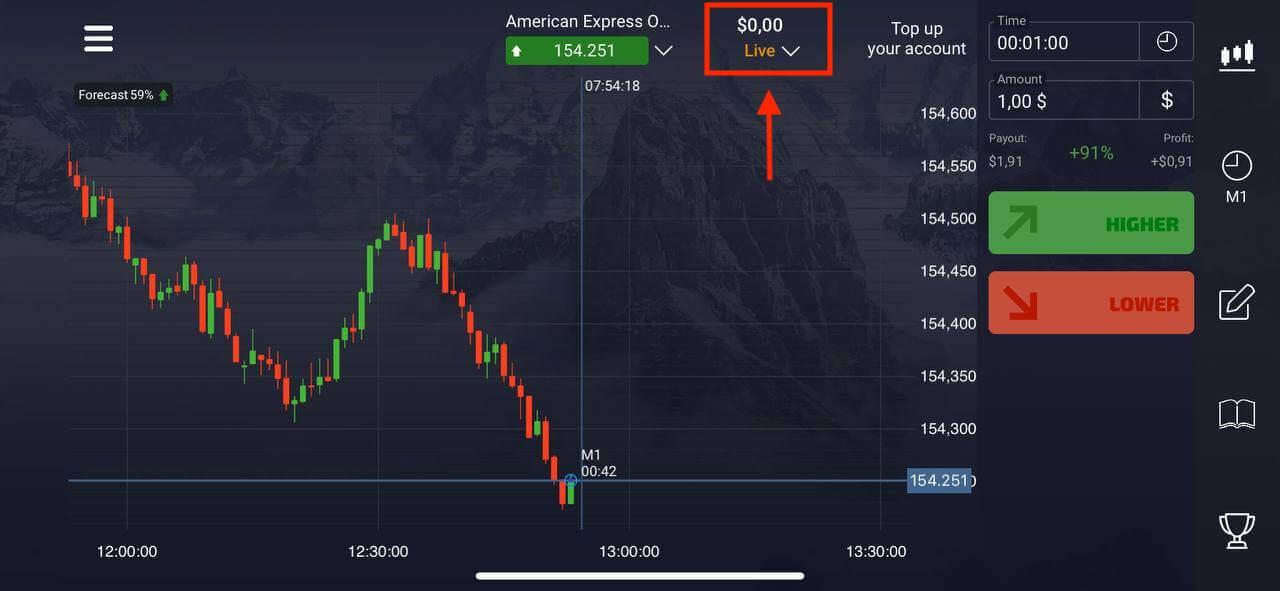
Velg "Demokonto" for å begynne å handle med $1000 i saldo.
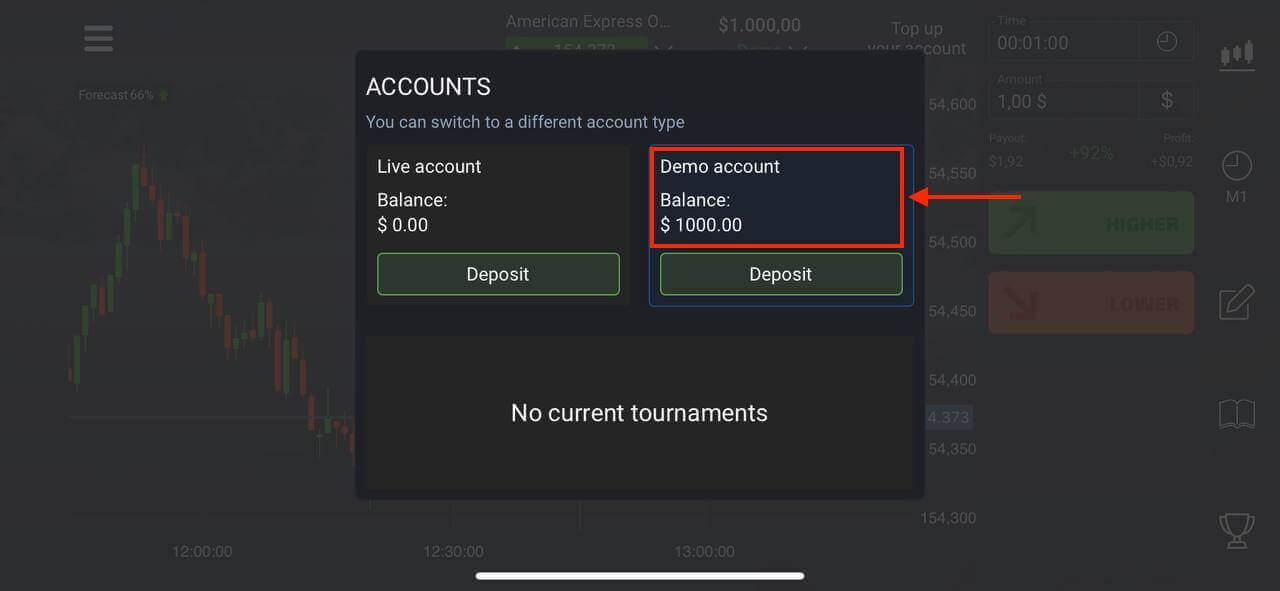
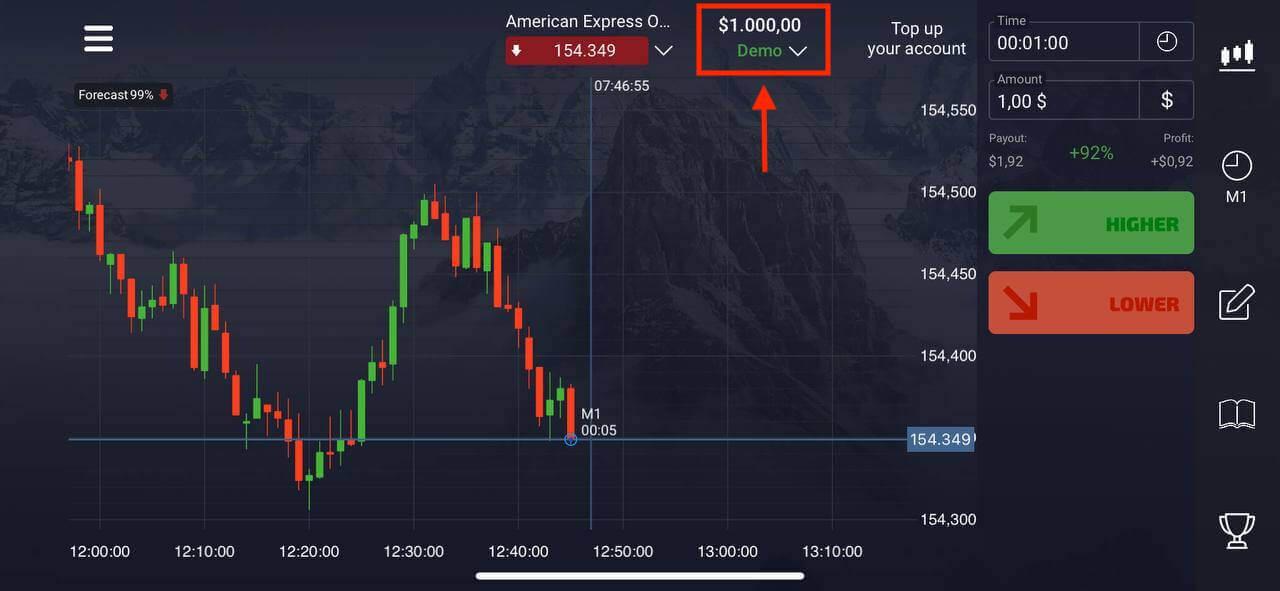
Hvis du ønsker å handle med en ekte konto, klikker du på "Innskudd" i Live-kontoen.

Åpne Pocket Option-konto på mobilnett
Du trenger ikke å være lenket til skrivebordet ditt – handel mens du er på farten, rett på telefonen. Åpne nettleseren på mobilenheten din. Deretter klikker du her for å besøke nettsiden til megleren, og klikker deretter på " Registrer deg ".
Klikk på "Meny" i øvre venstre hjørne.

Klikk på "REGISTRERING"-knappen.
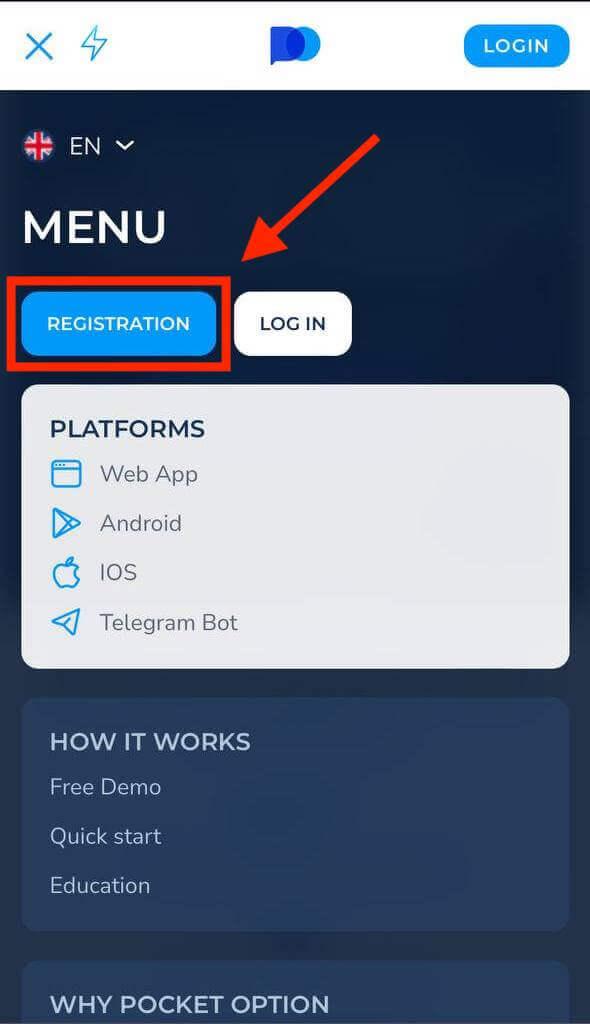
På dette trinnet legger vi fortsatt inn dataene: e-post, passord, godta "Avtalen" og klikk "MELD DEG PÅ".

Vær så god!Du har $1000 på demokontoen din.
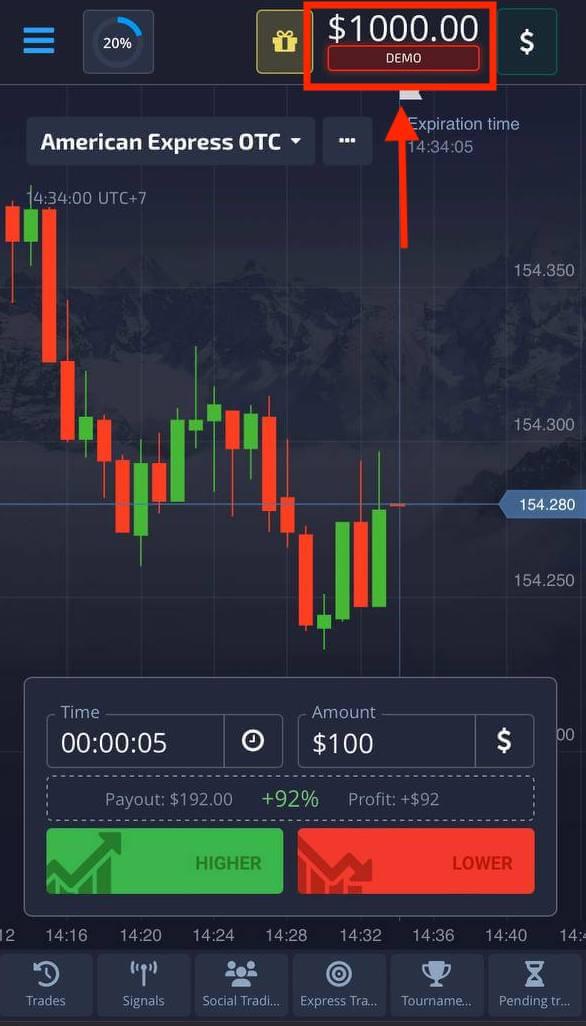
Ofte stilte spørsmål (FAQ)
Forskjeller mellom digital og rask handel
Digital handel er den konvensjonelle typen handelsordre. Trader angir en av de faste tidsrammene for "tid til kjøp" (M1, M5, M30, H1, etc.) og plasserer en handel innenfor denne tidsrammen. Det er en "korridor" på et halvt minutt på diagrammet som består av to vertikale linjer - "tid til kjøp" (avhengig av den angitte tidsrammen) og "tid til utløp" ("tid til kjøp" + 30 sekunder).Digital handel gjennomføres derfor alltid med en fast ordrestengetid, som er nøyaktig i begynnelsen av hvert minutt.
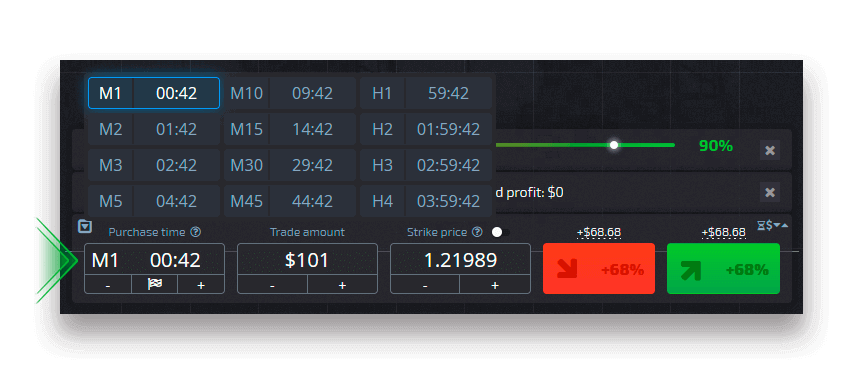
Rask handel, på den annen side, gjør det mulig å angi nøyaktig utløpstid og lar deg bruke korte tidsrammer, fra 30 sekunder før utløp.
Når du legger inn en handelsordre i hurtighandelsmodus, vil du kun se én vertikal linje på diagrammet - "utløpstid" for handelsordren, som direkte avhenger av den angitte tidsrammen i handelspanelet. Det er med andre ord en enklere og raskere handelsmodus.

Bytte mellom digital og rask handel
Du kan alltid bytte mellom disse typer handel ved å klikke på "Trading"-knappen på venstre kontrollpanel, eller ved å klikke på flagget eller klokkesymbolet under tidsrammemenyen på handelspanelet.
Bytt mellom digital og rask handel ved å klikke på "Trading"-knappen.
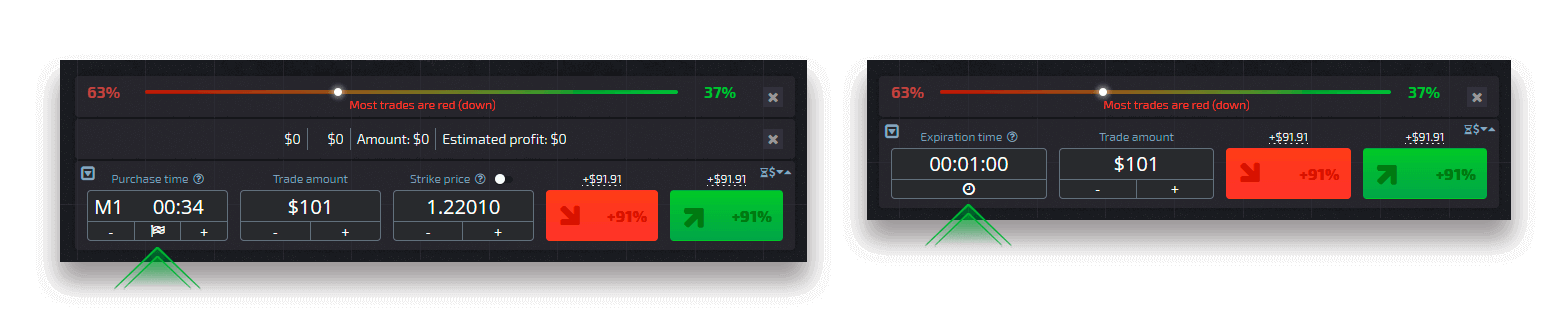
Bytt mellom digital og rask handel ved å klikke på flagget.
Hvordan trekke seg fra Pocket Option
Naviger til siden "Finans" - "Uttak".
Skriv inn uttaksbeløpet, velg en tilgjengelig betalingsmetode og følg instruksjonene på skjermen for å fullføre forespørselen. Vær oppmerksom på at minimumsuttaksbeløpet kan variere avhengig av uttaksmetoden.
Spesifiser mottakerkontolegitimasjonen i "Kontonummer"-feltet.

OBS: Hvis du oppretter en uttaksforespørsel mens du har en aktiv bonus, vil den bli trukket fra kontosaldoen din.
Trekk ut fra Pocket Option via Visa/Mastercard
Uttak gjort med Visa / MasterCard er en praktisk måte å ta ut handelskontoen din på.
På siden Finans - Uttak velger du et Visa/Mastercard-alternativ fra "Betalingsmetode"-boksen for å fortsette med forespørselen din og følg instruksjonene på skjermen.

Vennligst merk : i visse regioner kreves bankkortbekreftelse før du bruker denne uttaksmetoden. Se fremgangsmåten for bankkortbekreftelse.
OBS: Hvis du oppretter en uttaksforespørsel mens du har en aktiv bonus, vil den bli trukket fra kontosaldoen din.
Velg et kort, skriv inn beløpet og opprett uttaksforespørselen. Vær oppmerksom på at det i visse tilfeller kan ta opptil 3-7 virkedager før banken behandler en kortbetaling.
Etter å ha klikket på Fortsett, vil du se varselet om at forespørselen din er satt i kø.

Du kan gå til Historikk for å sjekke dine siste uttak.
Trekk ut fra Pocket Option via Cryptocurrency
La oss bruke Bitcoin (BTC) for å illustrere hvordan du overfører krypto fra din Pocket Option-konto til en ekstern plattform eller lommebok.
På siden Finans - Uttak velger du et kryptovalutaalternativ fra "betalingsmetode"-boksen for å fortsette med betalingen og følger instruksjonene på skjermen.
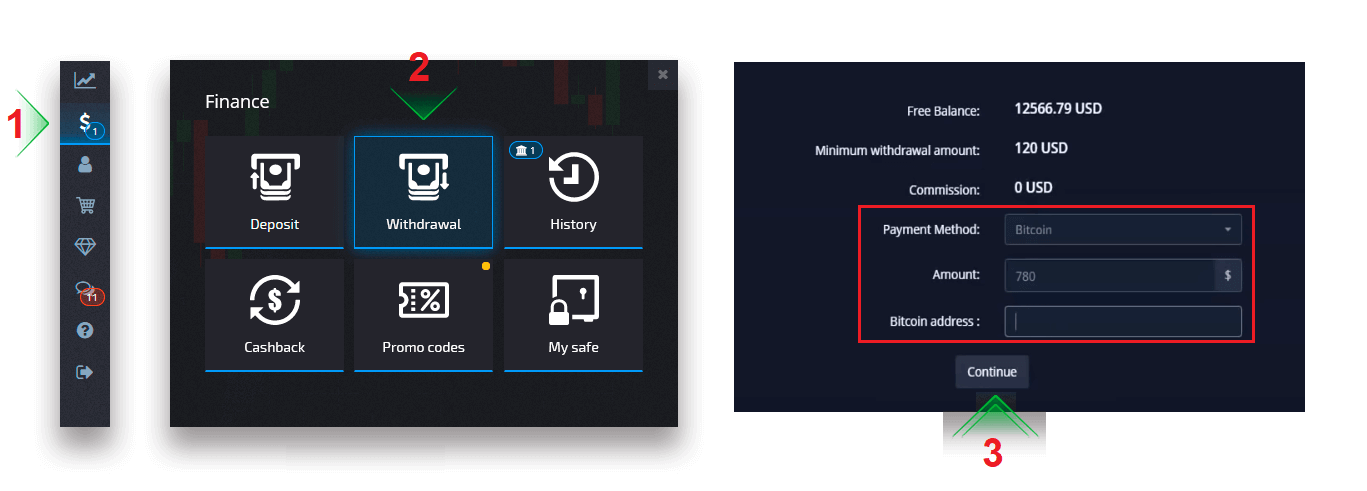 Velg betalingsmetode, skriv inn beløpet og Bitcoin-adressen du ønsker å ta ut.
Velg betalingsmetode, skriv inn beløpet og Bitcoin-adressen du ønsker å ta ut.
Etter å ha klikket på Fortsett, vil du se varselet om at forespørselen din er satt i kø.
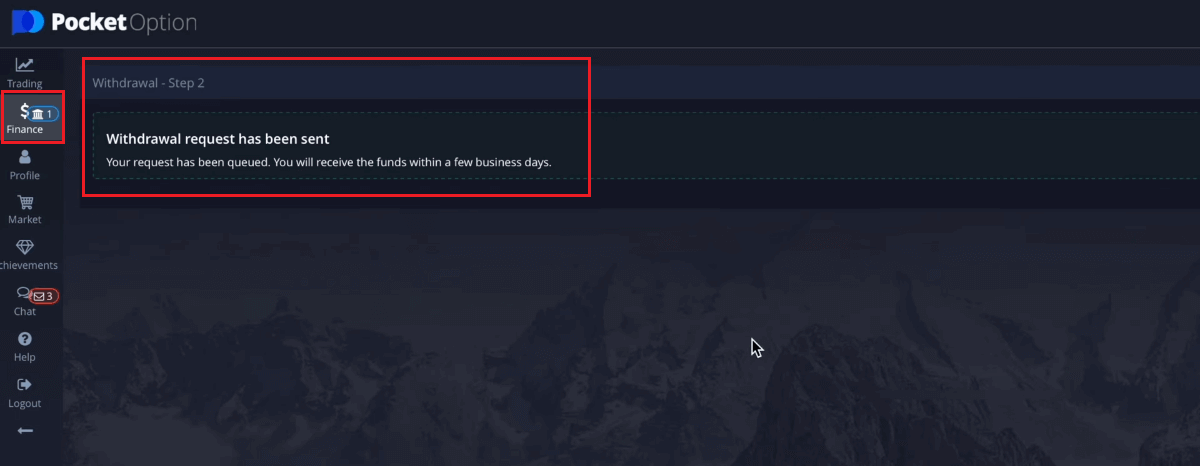
Du kan gå til Historikk for å sjekke dine siste uttak.

Trekk ut fra Pocket Option via e-betaling
Du kan gjøre uttak med handelskontoene dine ved å bruke en rekke elektroniske betalinger.På siden Finans – Uttak velger du et eWallet-alternativ fra "Betalingsmetode"-boksen for å fortsette med forespørselen din og følger instruksjonene på skjermen.
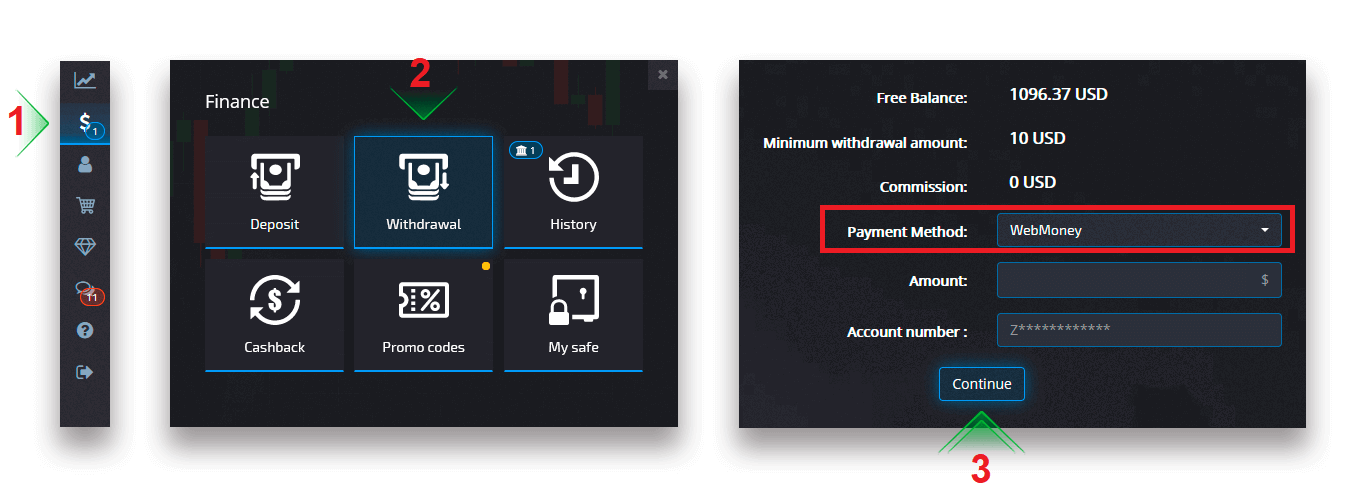
Velg en betalingsmetode, skriv inn beløpet og opprett uttaksforespørselen.
Etter å ha klikket på Fortsett, vil du se varselet om at forespørselen din er satt i kø.

OBS: Hvis du oppretter en uttaksforespørsel mens du har en aktiv bonus, vil den bli trukket fra kontosaldoen din.
Du kan gå til Historikk for å sjekke dine siste uttak.
Ta ut fra Pocket Option via bankoverføring
Muligheten til å ta ut med dine handelskontoer ved bankoverføring er tilgjengelig for utvalgte land globalt. Bankoverføringer gir fordelen av å være tilgjengelige, raske og sikre.På siden Finans - Uttak velger du et alternativ for bankoverføring fra "betalingsmetode"-boksen for å fortsette med forespørselen din og følger instruksjonene på skjermen. Ta kontakt med ditt lokale bankkontor for bankinformasjon.

Velg en betalingsmetode, skriv inn beløpet og legg inn uttaksforespørselen din.
Etter å ha klikket på Fortsett, vil du se varselet om at forespørselen din er satt i kø.

Du kan gå til Historikk for å sjekke dine siste uttak.OBS: Hvis du oppretter en uttaksforespørsel mens du har en aktiv bonus, vil den bli trukket fra kontosaldoen din.
Ofte stilte spørsmål (FAQ)
Valuta, tid og gjeldende gebyrer for behandling av uttak
Handelskontoer på vår plattform er for øyeblikket kun tilgjengelig i USD. Du kan imidlertid ta ut penger til kontoen din i hvilken som helst valuta, avhengig av betalingsmetoden. Mest sannsynlig vil midlene bli konvertert til din kontos valuta umiddelbart etter mottak av betaling. Vi tar ingen gebyrer for uttak eller valutakonvertering. Betalingssystemet du bruker kan imidlertid pålegge visse avgifter. Uttaksforespørsler behandles innen 1-3 virkedager. Men i noen tilfeller kan uttakstiden økes med opptil 14 virkedager, og du vil bli varslet om det i kundestøtten.Kansellere en uttaksforespørsel
Du kan kansellere en uttaksforespørsel før statusen endres til "Fullført". For å gjøre det, åpne siden Finanshistorikk og bytt til "Uttak"-visningen.
Finn det ventende uttaket og klikk på Avbryt-knappen for å avvise uttaksforespørselen og hente inn penger på saldoen din.
Endring av betalingskontodetaljer
Vær oppmerksom på at du kan ta ut penger via metodene du tidligere brukte for å sette inn på handelskontoen din. Hvis det er en situasjon der du ikke lenger kan motta midler til de tidligere brukte betalingskontoopplysningene, kan du gjerne kontakte kundestøtten for å godkjenne ny uttakslegitimasjon.

Feilsøking for uttak
Hvis du har gjort en feil eller oppgitt feil informasjon, kan du kansellere uttaksforespørselen og legge inn en ny etterpå. Se avsnittet Avbryte en uttaksforespørsel.I samsvar med AML- og KYC-retningslinjene er uttak kun tilgjengelig for fullt verifiserte kunder. Hvis uttaket ditt ble kansellert av en administrator, vil det komme en ny støtteforespørsel der du vil kunne finne årsaken til kanselleringen.
I visse situasjoner når betalingen ikke kan sendes til den valgte betalingen, vil en finansspesialist be om en alternativ uttaksmetode via kundestøtten.
Hvis du ikke har mottatt en betaling til den angitte kontoen innen noen få virkedager, ta kontakt med kundestøtte for å avklare status for overføringen.
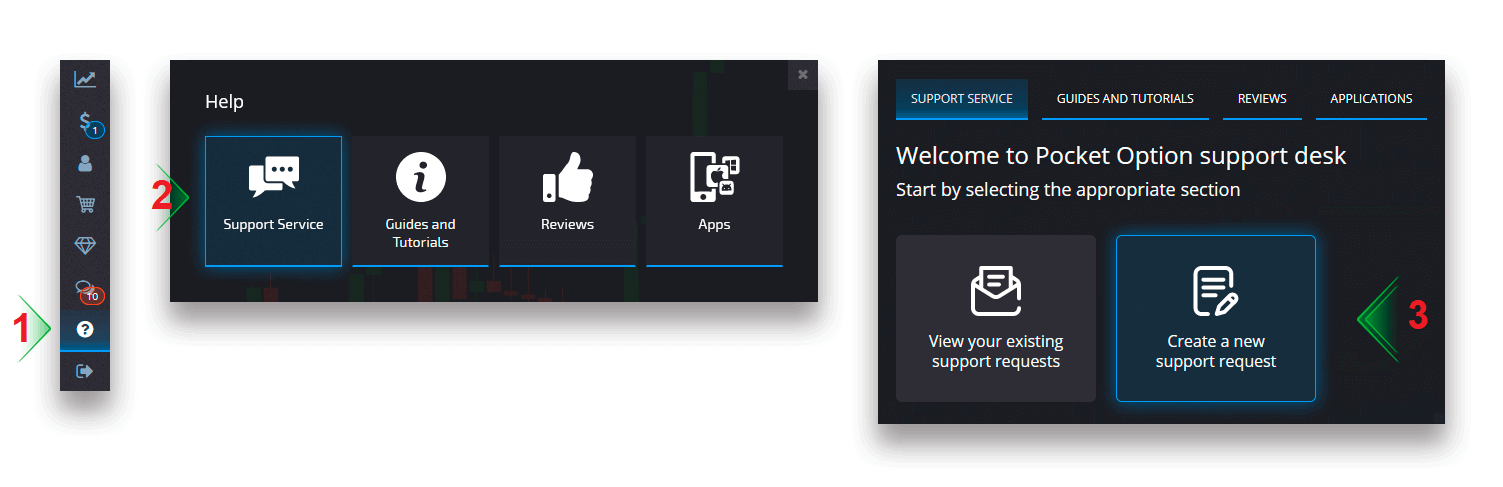
Legge til et nytt kort for uttak
Når du har fullført den forespurte kortverifiseringen, kan du legge til nye kort på kontoen din. For å legge til et nytt kort, gå ganske enkelt til Hjelp - Støttetjeneste og opprette en ny støtteforespørsel i den aktuelle delen.


